So aktivieren Sie die zweistufige Überprüfung auf WhatsApp
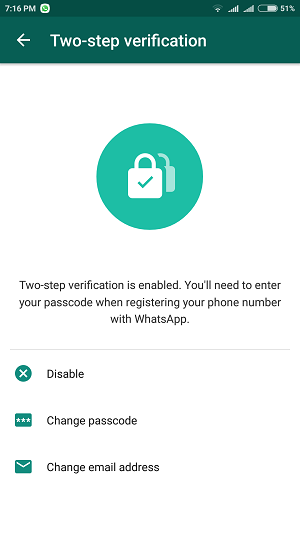
- 1550
- 373
- Ilja Köpernick
So aktivieren Sie die zweistufige Überprüfung auf WhatsApp:- Die neueste Version von WhatsApp führt den zweistufigen Überprüfungsprozess ein, um die App -Sicherheit zu verbessern. Wenn Sie jetzt Ihre Telefonnummer mit registrieren WhatsApp, Sie müssen auch einen 6 -stelligen Passcode eingeben, denken Sie jedoch daran, dass diese Option derzeit nur optional ist. Sie können wählen, ob die beiden Schrittverifizierung für Ihr Konto aktiviert werden soll oder nicht. Um diese Funktion für Ihre zu erhalten WhatsApp Konto, aktualisieren Sie Ihre WhatsApp Version zum neuesten im Play Store verfügbar. Wenn Sie diese Funktion immer noch nicht finden, warten Sie eine Weile, da die Funktion möglicherweise noch nicht in Ihrer Nähe eingeführt wird. Oder Sie können ein Beta -Tester für diese Anwendung sein und alle neuen Funktionen im Voraus genießen.
SCHRITT 1
- Start WhatsApp und klicken Sie auf die 3 Punkte Symbol in der oberen rechten Ecke der Anwendung. Klicken Sie aus dem Menü, das erweitert wird, auf die Einstellungen Möglichkeit.
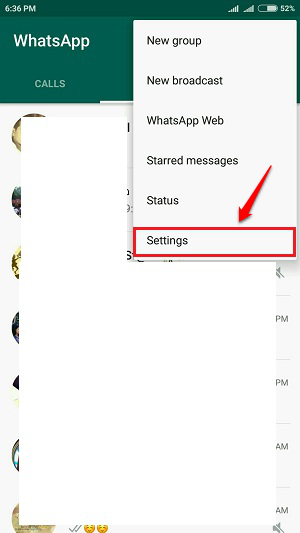
SCHRITT 2
- Unter Einstellungen, Klick auf das Konto Möglichkeit.
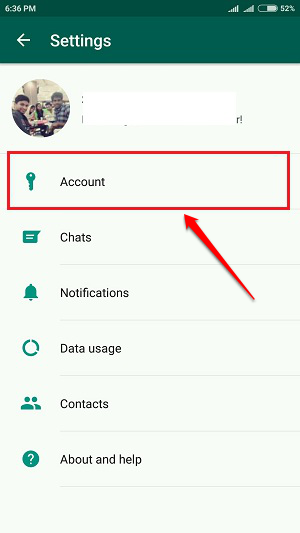
SCHRITT 3
- Klicken Sie als nächstes auf die benannte Option Zwei Schrittverifizierung Wie nachfolgend dargestellt.
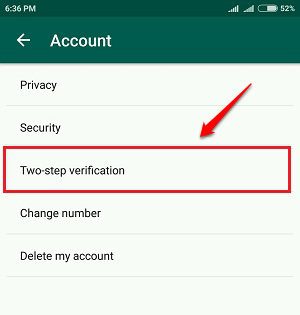
SCHRITT 4
- Klicken Sie auf den Ermöglichen Button als nächstes.
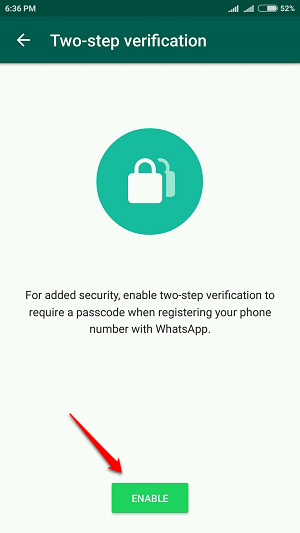
Schritt 5
- Geben Sie als nächstes den Passcode ein, der aufgefordert wird, eingegeben zu werden, wenn Sie Ihre Telefonnummer registrieren WhatsApp.
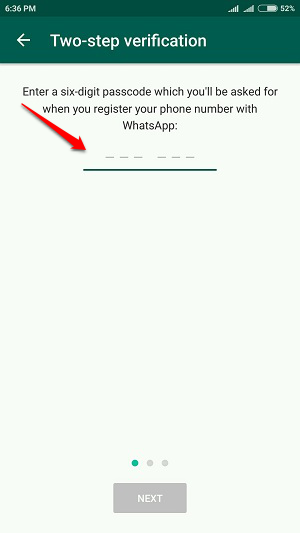
Schritt 6
- Jetzt müssen Sie eine Wiederherstellungs-Mail-ID für Ihr Konto eingeben, die verwendet wird, wenn Sie Ihren Passcode zum Zeitpunkt von zwei Schrittverifizierung vergessen. Du kannst Überspringen Dieser Schritt, wenn Sie dies bevorzugen.
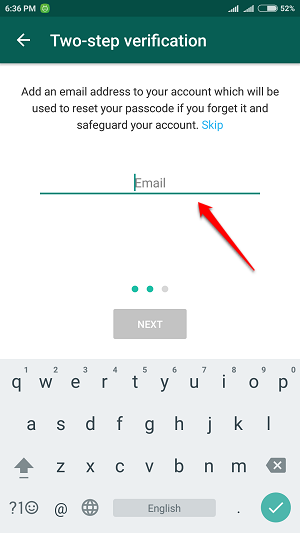
Schritt 7
- Warten Sie eine Weile, bis die Einstellungen auf Ihre angewendet werden WhatsApp Konto.
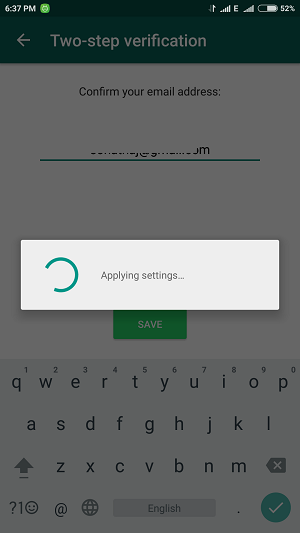
Schritt 8
- Das ist es. Sie werden jetzt einen Bildschirm sehen, der besagt, dass für Ihr Konto zwei Schrittverifizierung aktiviert ist.
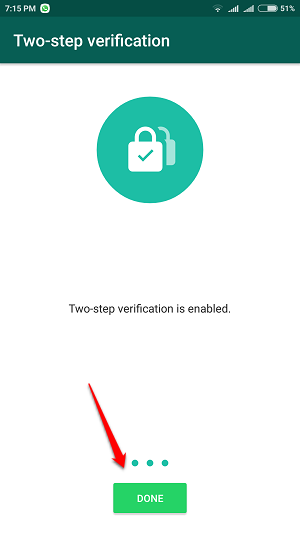
Schritt 9
- Wenn Sie denselben Pfad befolgen, können Sie diese Funktion problemlos deaktivieren, den Passcode oder die von Ihnen hinzugefügte E -Mail -Adresse ändern.
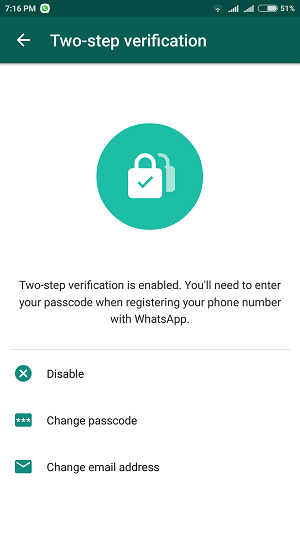
Bitte lassen Sie Ihre wertvollen Vorschläge/ Kommentare im Kommentarbereich unten aus. Vielen Dank für das Lesen.
- « Mit dieser Freundschafts -URL von Facebook können Sie die Freundschaftsseite von zwei Menschen sehen
- Der Bildschirm spiegelt Ihren Windows 10 -PC zu Ihrem Smart -TV wider »

